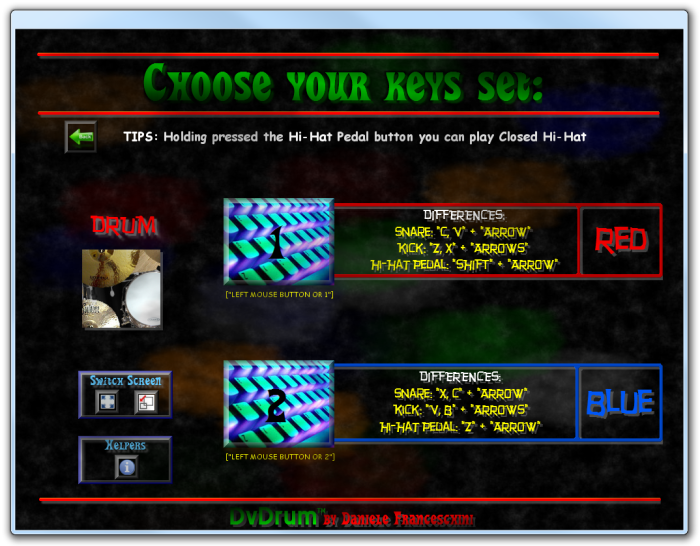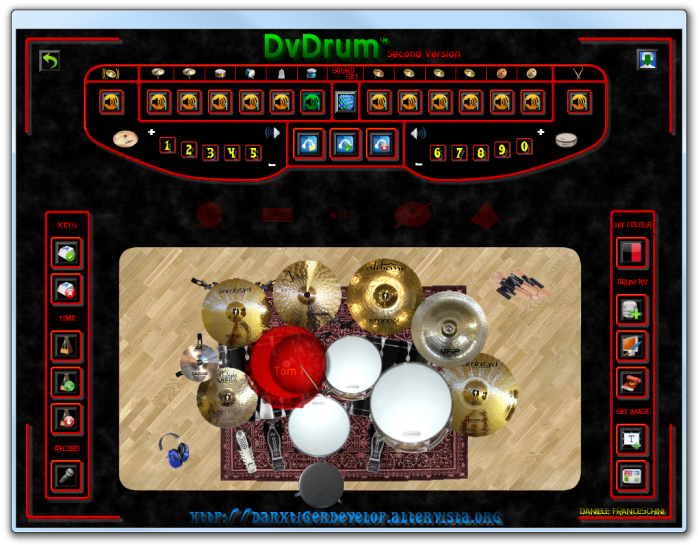- バージョン
- 2.0 Beta 5
- 更新日
- 2012/04/10
- OS
- Windows XP/Vista/7/8/8.1/10
- 言語
- 英語
- 価格
- 無料
- 提供元
- DarkTiger
DvDrum 2 の使い方
ダウンロード と インストール
- MajorGeeks.com へアクセスし、「DOWNLOAD NOW」ボタンをクリックしてダウンロードします。
- ダウンロードした圧縮ファイル(DvDrum2_b5_Setup.zip)を展開し、セットアップファイル(DvDrum2_b5_Setup.exe)からインストールします。
使い方
- 本ソフトを起動し、2つ表示されているバナーのうち、上のバナーをクリックするか、数字の 1 キーを押すと、「Choose Your Keys Set」画面へと移動します。
プレイするにはこちらをクリックします。 - 下のバナーをクリックするか、数字の 2 キーを押すと、「How to Begin」画面が表示されます。
こちらはチュートリアル画面です。
- 本ソフトを起動し、2つ表示されているバナーのうち、上のバナーをクリックするか、数字の 1 キーを押すと、「Choose Your Keys Set」画面へと移動します。
- 「Choose Your Keys Set」画面では、REDモードとBLUEモードが用意されています。
モードの違いは対応キーの違いです。
どちらかを選んでクリックするか、数字キーの 1 または 2 キーを押すと、ドラム、シンバルが表示されるプレイ画面へと進みます。 - キーボード操作、マウスで直接クリックするなどしてドラムセットプレイをシミュレーションできます。
操作キー
REDモード
| 対象 | キー操作 |
| Snare(スネアドラム) | C / V / ↑ |
| Kick 1(キック1) | Z / ← |
| Kick 2(キック2) | X / → |
| Hi-Hat Pedal(ハイハットペダル) | Shift / ↓ |
| Cowbell(カウベル) | B |
BLUEモード
| 対象 | キー操作 |
| Snare(スネアドラム) | X / C / ↑ |
| Kick 1(キック1) | V / ← |
| Kick 2(キック2) | B / → |
| Hi-Hat Pedal(ハイハットペダル) | Z / ↓ |
| Cowbell(カウベル) | Shift |
その他共通仕様
| 対象 | キー操作 |
| Hi-Hat Open(ハイハットオープン) | S / D |
| Splash(スプラッシュシンバル) | Q / W |
| Crash 1(クラッシュシンバル1) | E / R |
| Crash 2(クラッシュシンバル2) | T / Y |
| Crash 3(クラッシュシンバル3) | U / I |
| China(チャイナシンバル) | O / P |
| Ride(ライドシンバル) | A / N / M |
| Tom 1(タムドラム1) | F / G |
| Tom 2(タムドラム2) | H / J |
| Tom 3(タムドラ3) | K / L |
| Cymbal Block | Ctrl |
| Special | スペース |
その他ショートカットキー
| 対象 | キー操作 |
| フルスクリーン表示 / 非表示 | F4 |
| スクリーンショット | F9 |
| 録音の停止 | F10 |
| 前の画面に戻る | Esc |
画面左のアイコンからは、メトロノームの開始、停止、メトロノーム音(5種類)の選択、録音の開始ができます。
画面右のアイコンからは、エフェクト色の変更(赤、又は黒)、オブジェクトの追加、背景の変更、カーペットの変更などができます。
録音した音源は、Audio.wav というファイル名で、インストールフォルダーに保存されます。
※ デフォルトでは C:\Program Files\DvDrum 2
また、TOPページにて、画面左下の「Bonus」ボタンをクリックすると、シロフォンを操作できます。